

Keil软件的开发应用流程分享
描述
Keil开发应用流程,分为以下步骤:
(1)创建工程项目文件
(2)选择微型机芯片型号
(3)选择添加微型机启动代码等
(4)设置工程选项
(5)创建、编辑原程序文件
(6)编译原程序文件,生成*.hex文件
(7)单步或连续模拟运行调试、观察运行结果
(1)创建工程项目文件
keil软件安装完成之后,会在桌面创建快捷图标,双击图标即可启动keil软件进入开发环境,如下图所示:
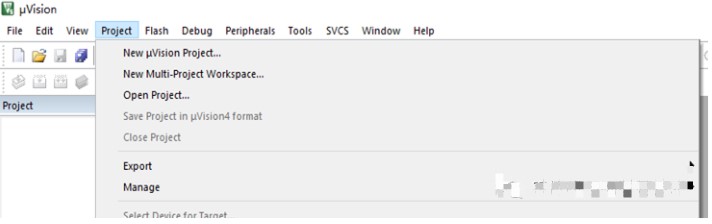
点击菜单栏“project”,选择“New uvision project”,进入工程创建保存界面,如下图所示:
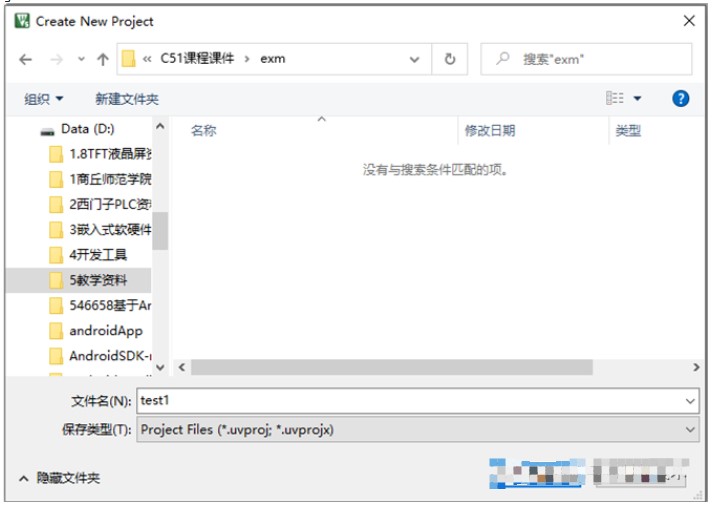
这里可以选择工程存放的目录,最好新建一个工程文件夹,因为keil创建的工程默认不会自动建立文件,所以自己创建文件,然后选择创建的文件,输入工程名字,点击保存即可进入工程配置页面,如下图所示:
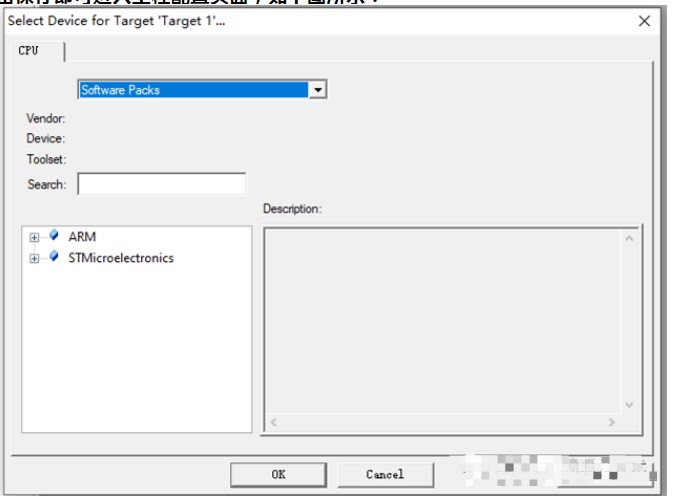
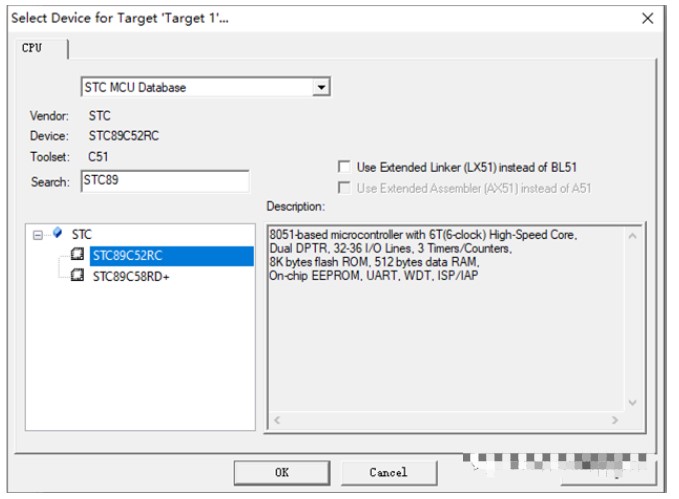
这里选择单片机的型号,本项目单片机型号选择的STC89C52单片机,点击确定。此时会弹出对话框如下图所示:
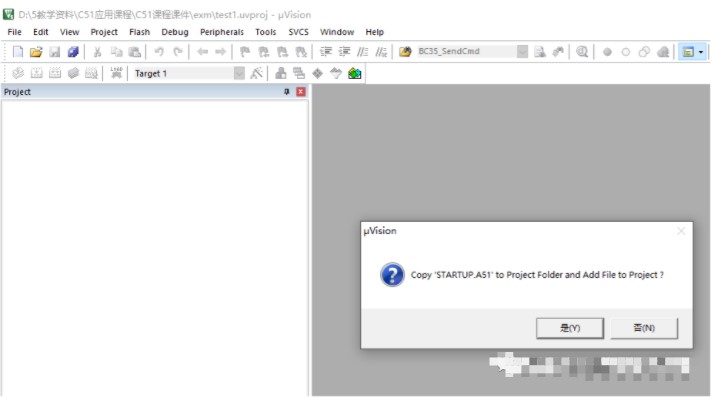
这里点击“是”即可,工程创建成功。下面对于目标工程进行配置,点击Target 1右侧的“魔法棒”图标,进入配置窗口,如图所示,首先,XTAL(MHZ)改为11.0592,然后切换到output输出选择,对调试输出配置,如下图所示
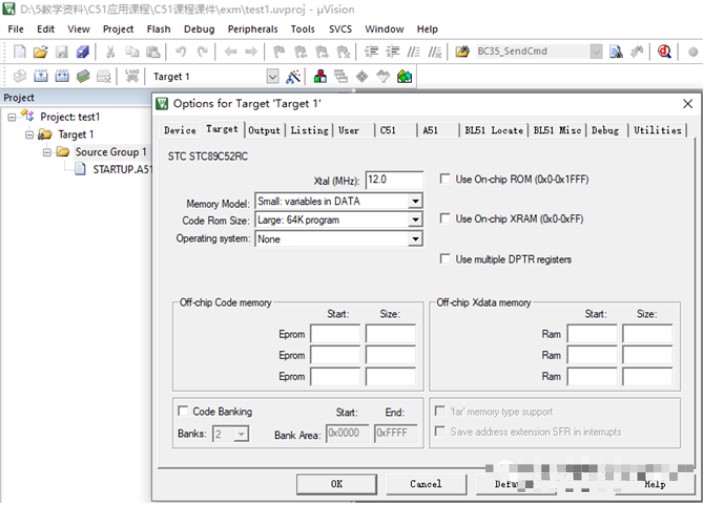
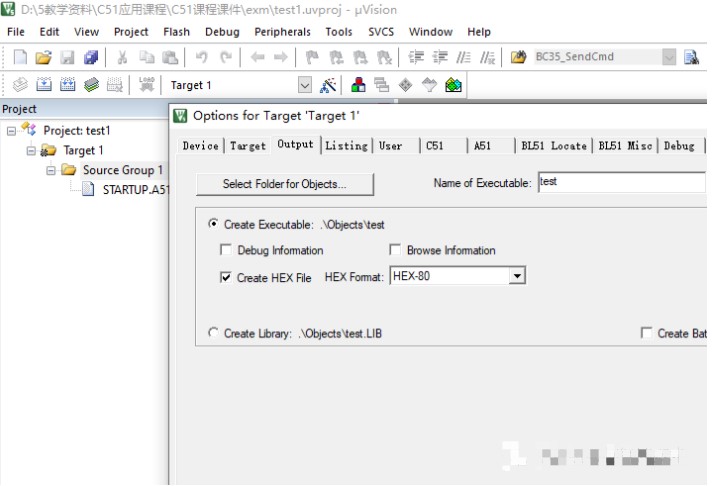
上图中,Creat HEX file前面选框打上对号,勾选。点击确定返回工程。
下一步是工程源文件的创建,右键点击“source grop”菜单,选择"Add new ITEM to source grop ",选择C file(.c),输入点击Add即可。
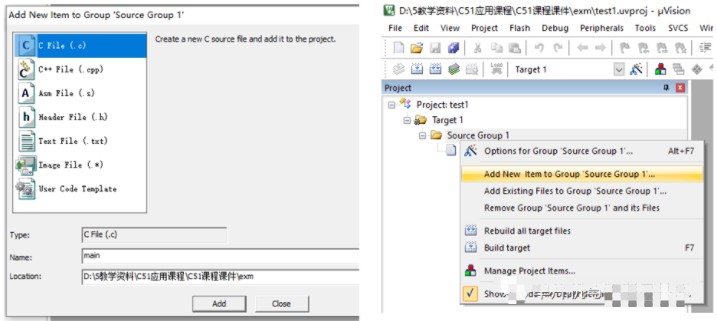
然后就是编写代码,代码编写好,编译没有错误,生产HEX文件。
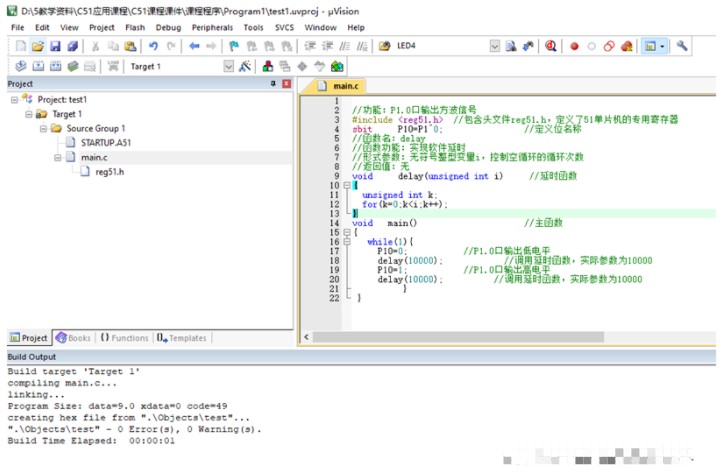
代码没有错误,就可以单步或连续模拟运行调试、观察运行结果。Keil C51内建了一个仿真CPU来模拟执行程序,该仿真CPU功能强大,可以在没有硬件和仿真器的情况下进行程序的调试。不过,软件模拟与真实的硬件执行程序还是有区别的,其中最明显的就是时序,具体表现在程序执行的速度和用户使用的计算机有关,计算机性能越好,运行速度越快。
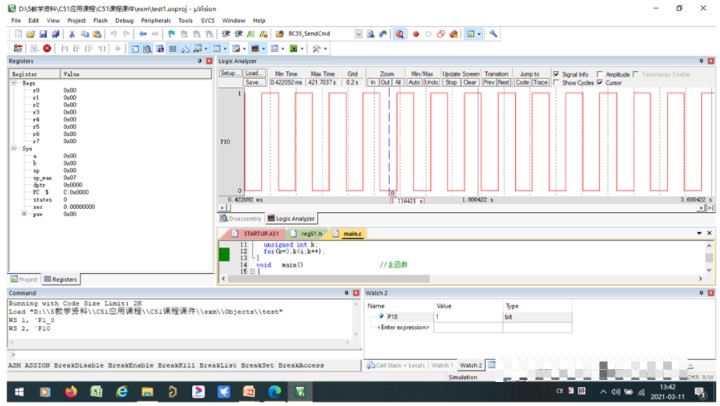
审核编辑:刘清
-
keil软件怎么运行写好的程序2024-09-02 5960
-
keil arm软件开发指南2024-01-26 477
-
嵌入式软件的开发流程2023-11-17 572
-
AUTOSAR软件开发流程简介2023-10-27 4595
-
Keil软件公司8051单片机软件开发工具的介绍2023-10-20 693
-
整车软件开发流程介绍2023-03-15 3985
-
汽车软件开发流程介绍2022-08-15 15978
-
Keil μVision软件开发流程是怎样的2021-11-22 1181
-
单片机集成开发环境Keil5的使用2021-11-13 1242
-
Keil MDK开发工具的软件包和组件介绍2020-07-02 6136
-
Keil软件使用和调试学习课件免费下载2020-06-15 767
-
Keil软件公司8051单片机软件开发工具的介绍和Keil入门实例教程2018-11-14 1510
-
[LPLD]KEIL下使用OSJTAG开发2016-03-18 852
-
keil软件的介绍2008-10-06 2849
全部0条评论

快来发表一下你的评论吧 !

